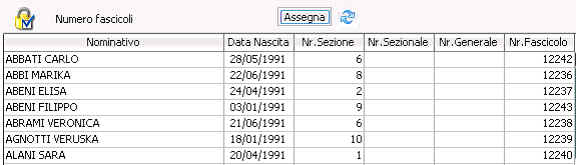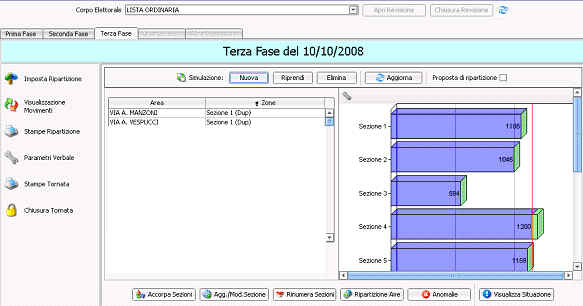Revisione Semestrale
Apertura Revisione
Scegliere il corpo elettorale tra la lista ordinaria e le 3 liste aggiunte (Aosta, Bolzano e Trento).
![]() premere questo pulsante per aprire la revisione e quindi avviare la prima fase.
premere questo pulsante per aprire la revisione e quindi avviare la prima fase.
Prima Fase
Variazioni automatiche
A seconda del semestre viene proposta o la data 15/02 o 15/08 dell’anno. Premendo esegui il programma individua tutti i diciottenni del semestre.
Il programma controlla i nominativi presenti in pratiche anagrafiche in fase di definizione o chiuse in data successiva alla data di elaborazione, che non vengono iscritti, e permette di visualizzarli.
Al termine dell’elaborazione viene proposto un messaggio di questo tipo:
Variazioni manuali
Questa funzione serve per aggiungere iscrivendi alla revisione semestrale che siano o meno presenti in anagrafe.
Visualizzazione modifica e cancellazioni
Visualizzazione
In questa fase viene proposta una griglia con tutti gli iscrivendi in ordine alfabetico. E’ possibile cliccare sull’intestazione della colonna per modificare l’ordine (ad esempio per ordinarli in base alla data di nascita bisogna cliccare sull’intestazione ‘data di nascita’).
E’ fornita la possibilità di ricercare gli individui per cognome e nome (utile quando vi sono molti nominativi in revisione). Viene inoltre proposta una legenda colorata che permette di distinguere tra movimenti automatici e movimenti manuali.
Modifica e Cancellazione
Per modificare i dati di un nominativo bisogna fare doppio click sulla riga che interessa cosicché si apra la scheda dell’elettore:
![]() eliminare il record selezionato;
eliminare il record selezionato;
Stampa elenco iscritti
Questa è la stampa dell’elenco di controllo degli iscrivendi in cui è possibile scegliere sesso, tipologia ed ordinamento.
Assegnazione numerazioni
In questa fase vengono assegnati i numeri di fascicolo agli iscrivendi.
![]() consente di assegnare i numeri di fascicolo;
consente di assegnare i numeri di fascicolo;
![]() consente di ritornare alla fase precedente e quindi di eliminare l’attribuzione dei fascicoli.
consente di ritornare alla fase precedente e quindi di eliminare l’attribuzione dei fascicoli.
Stampe tornata
- Modello 3 – Elenco preparatorio
E’ la stampa dell’elenco preparatorio e del frontespizio in cui si può scegliere il sesso e l’ordinamento.
- Fascicoli – vari formati
Stampa dei fascicoli degli iscrivendi con possibilità di scegliere il sesso il numero o fare la stampa globale.
- Stampa Certificato Cumulativo di Cittadinanza e Residenza
Stampa del certificato cumulativo sia globale che singola.
- Richiesta Certificato di Cittadinanza/Residenza per i non certificabili o non disponibili
Stampa globale della richiesta del certificato cumulativo.
- Stampa Estratti Nascita
Stampa globale o singola per gli estratti di nascita per coloro che hanno l’atto presso il comune
- Richiesta Estratto Nascita (atto nel comune, non certificabili, o non disponibili)
Richiesta estratto di nascita per coloro che hanno l’atto nel comune e sono non certificabili o non disponibili
- Richiesta Estratto Nascita (atto in altro comune)
Richiesta estratto di nascita per coloro che non hanno l’atto nel comune.
- Richiesta del Casellario Giudiziale
Stampa della richiesta cumulativa con elenco allegato
- Richiesta del Casellario Giudiziale su file – Cap Gemini – CEPA MAIL-BOX
Export su file dei nominativi per la richiesta la casellario giudiziale.
Chiusura tornata
Questa funzione serve per chiudere la prima fase ed aprire la seconda.
Seconda Fase
Variazioni Automatiche
Il programma di default propone una griglia con tutte le movimentazioni proposte. L’utente ha la possibilità di escludere quelle che non interessano e procedere selezionando il pulsante File:Esegui.jpg
I movimenti proposti in automatico sono i seguenti:
- cancellazione apr
- morte
- irreperibilità
- irreperibilità al censimento
- cancellazione aire
- morte
- irreperibilità
- perdita cittadinanza
- perdita cittadinanza
Al termine dell’elaborazione viene proposto un messaggio di questo tipo:
Variazioni Manuali
In questa fase possono essere eseguite le seguenti operazioni:
- Iscrizione secondo elenco radiazioni
Cancellazione di un elettore con inserimento nel secondo elenco delle radiazioni
- Iscrizione Primo Elenco (Supplettivo)
Iscrizione nelle liste di un elettore presente o meno in anagrafe con inserimento nel Primo Elenco delle iscrizioni.
- Cancellazione da Primo Elenco delle Iscrizioni
Possibilità di non iscrivere individuo che precedentemente era inserito nel Primo Elenco degli iscrivendi
- Annullamento Cancellazione da Primo Elenco
Possibilità di annullare la cancellazione di un individuo coinvolto in revisione.
Visualizzazione modifica e cancellazioni
Viene inoltre proposta una legenda colorata che permette di distinguere tra movimenti automatici e movimenti manuali.
Visualizzazione
In questa fase viene proposta una griglia con tutti gli iscrivendi in ordine alfabetico. E’ possibile cliccare sull’intestazione della colonna per modificare l’ordine (ad esempio per ordinarli in base alla data di nascita bisogna cliccare sull’intestazione ‘data di nascita’).
E’ fornita la possibilità di ricercare gli individui per cognome e nome (utile quando vi sono molti nominativi in revisione) Viene inoltre proposta una legenda colorata che permette di distinguere tra movimenti automatici e movimenti manuali.
Modifica e Cancellazione
Per modificare i dati di un nominativo bisogna fare doppio click sulla riga che interessa cosicché si apra la scheda dell’elettore:
![]() eliminare il record selezionato;
eliminare il record selezionato;
Stampa elenchi
- Stampa elenco iscritti
Questa è la stampa dell’elenco di controllo degli iscrivendi in cui è possibile scegliere sesso, tipologia ed ordinamento.
- Stampa elenco cancellati
Questa è la stampa dell’elenco di controllo dei cancellandi in cui è possibile scegliere sesso, tipologia ed ordinamento.
Parametri verbali
Qui vanno inseriti i parametri del Verbale - Modello 6
Assegnazioni numerazioni
In questa fase vengono assegnati i numeri di fascicolo agli iscrivendi se non precedentemente assegnati con l’analoga funzione della prima fase.
![]() consente di assegnare i numeri di fascicolo;
consente di assegnare i numeri di fascicolo;
![]() consente di ritornare alla fase precedente e quindi di eliminare l’attribuzione dei fascicoli.
consente di ritornare alla fase precedente e quindi di eliminare l’attribuzione dei fascicoli.
Stampe tornata
- Verbale – Modello 6
E’ la stampa del Verbale di Formazione degli Elenchi
- Primo Elenco – Modello 7
E’ la stampa del Primo Elenco Iscrivendi e Frontespizio con possibilità di scelta del sesso e dell’ordinamento.
- Secondo Elenco – Modello 8
E’ la stampa del Secondo Elenco Cancellandi e Frontespizio con possibilità di scelta del sesso e dell’ordinamento.
- Notifica Proposta Cancellazione / Non Iscrizione
Stampa della lettera di notifica di cancellazione o non iscrizione.
- Fascicoli – vari formati
Stampa dei fascicoli degli iscrivendi con possibilità di scegliere il sesso il numero o fare la stampa globale.
Chiusura tornata
Questa funzione serve per chiudere la seconda fase ed aprire la terza.
Terza Fase
Questa è la fase della semestrale in cui è possibile modificare la ripartizione territoriale delle sezioni elettorali.
Imposta Ripartizione
Compare il seguente menù:
![]() Serve per avviare una nuova simulazione della ripartizione del territorio;
Serve per avviare una nuova simulazione della ripartizione del territorio;
![]() Serve per proseguire una simulazione avviata in precedenza, ma non ancora conclusa;
Serve per proseguire una simulazione avviata in precedenza, ma non ancora conclusa;
![]() Serve per eliminare la simulazione in corso;
Serve per eliminare la simulazione in corso;
![]() Serve per rendere effettive le modifiche simulate e quindi va utilizzato alla fine dopo tutte le operazioni di modifica e di controllo.
Serve per rendere effettive le modifiche simulate e quindi va utilizzato alla fine dopo tutte le operazioni di modifica e di controllo.
Apertura
Dopo aver premuto il tasto nuovo il programma propone la seguente maschera dove a sinistra vengono indicate le varie aree di circolazione con la sezione di appartenenza e a destra viene proposto un grafico con la consistenza delle sezioni elettorali.